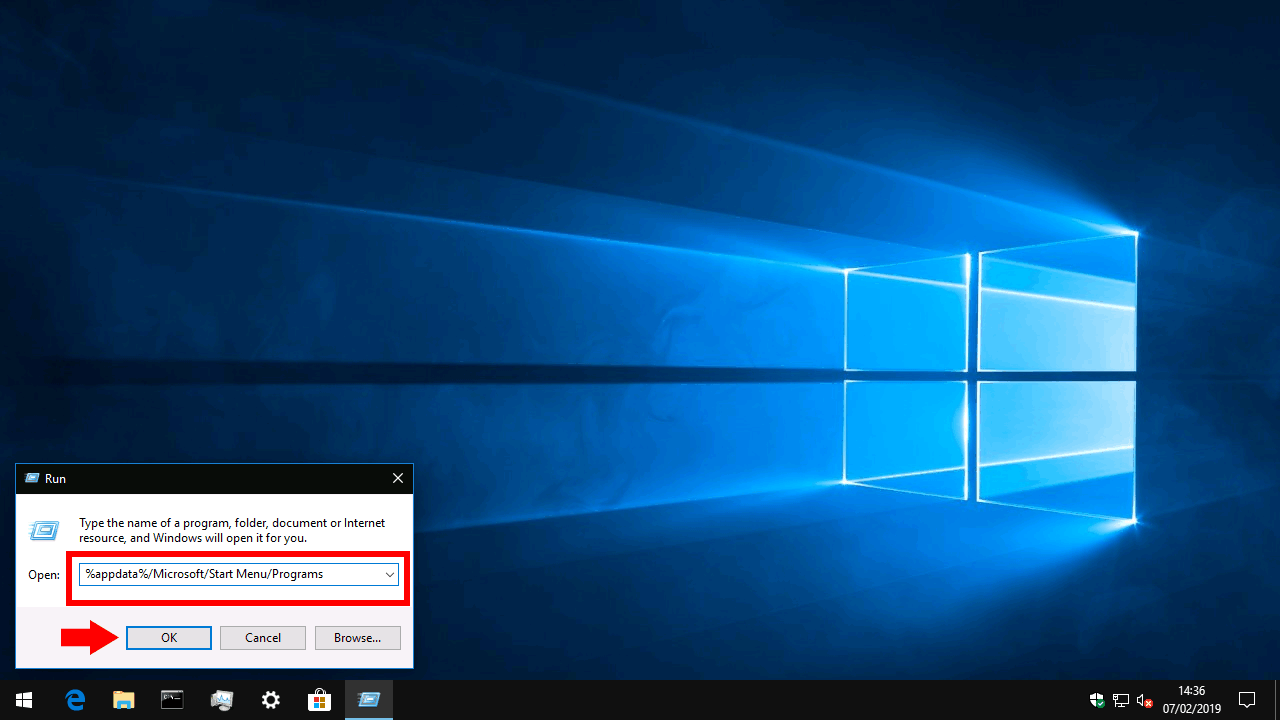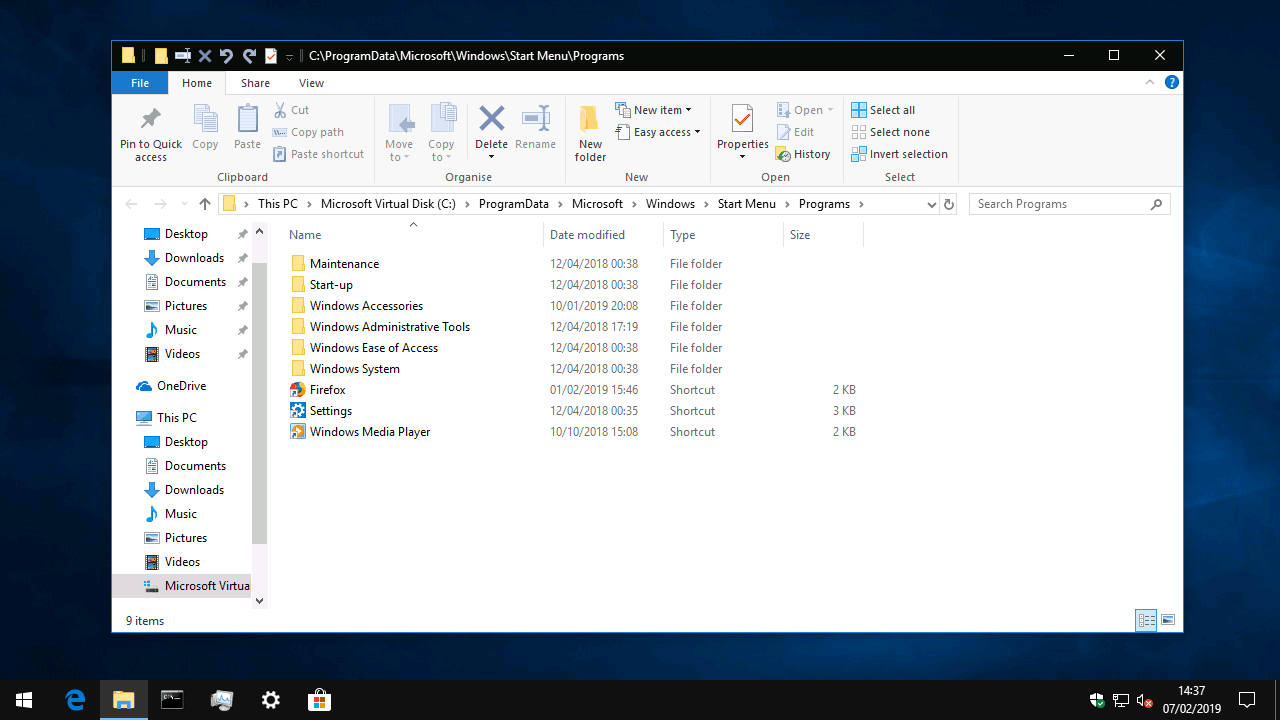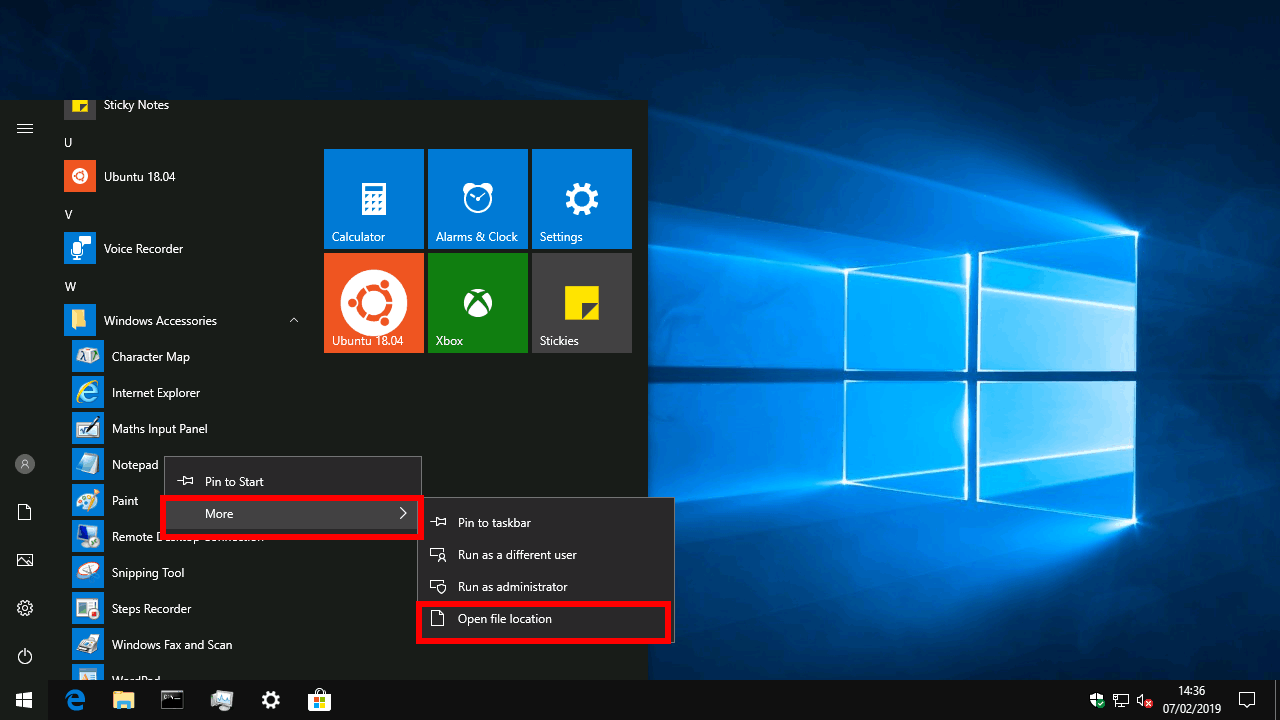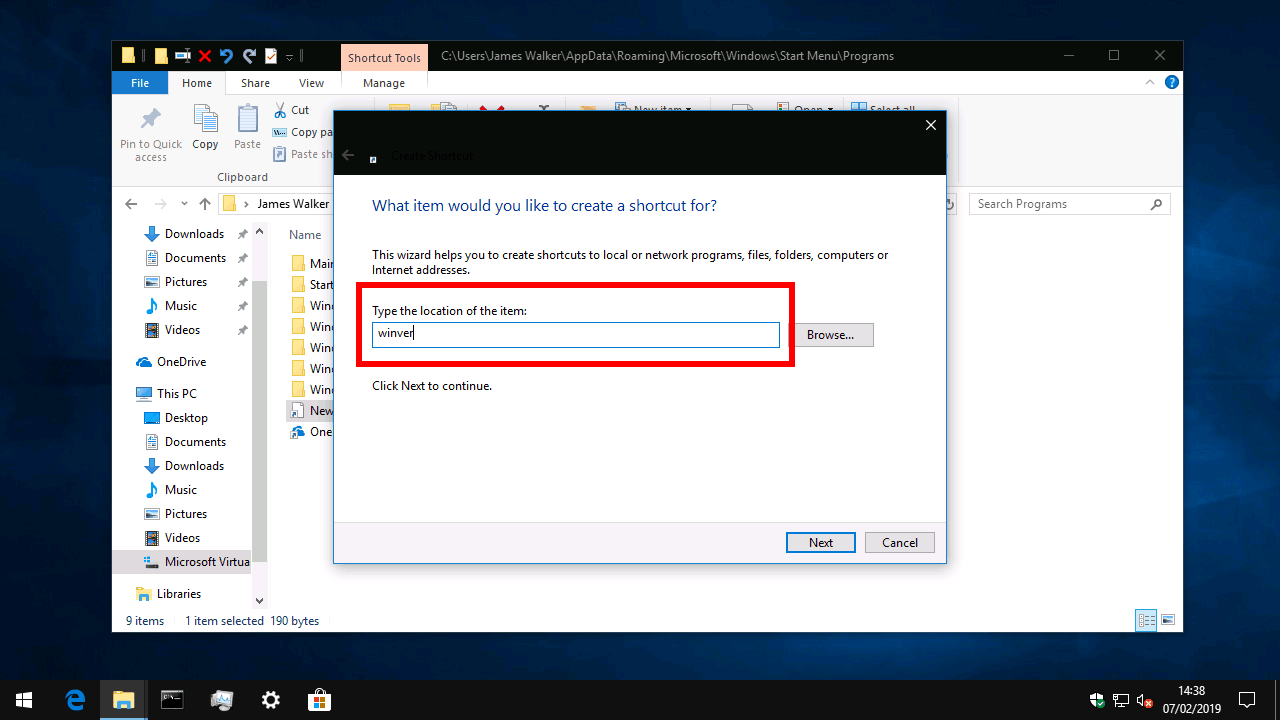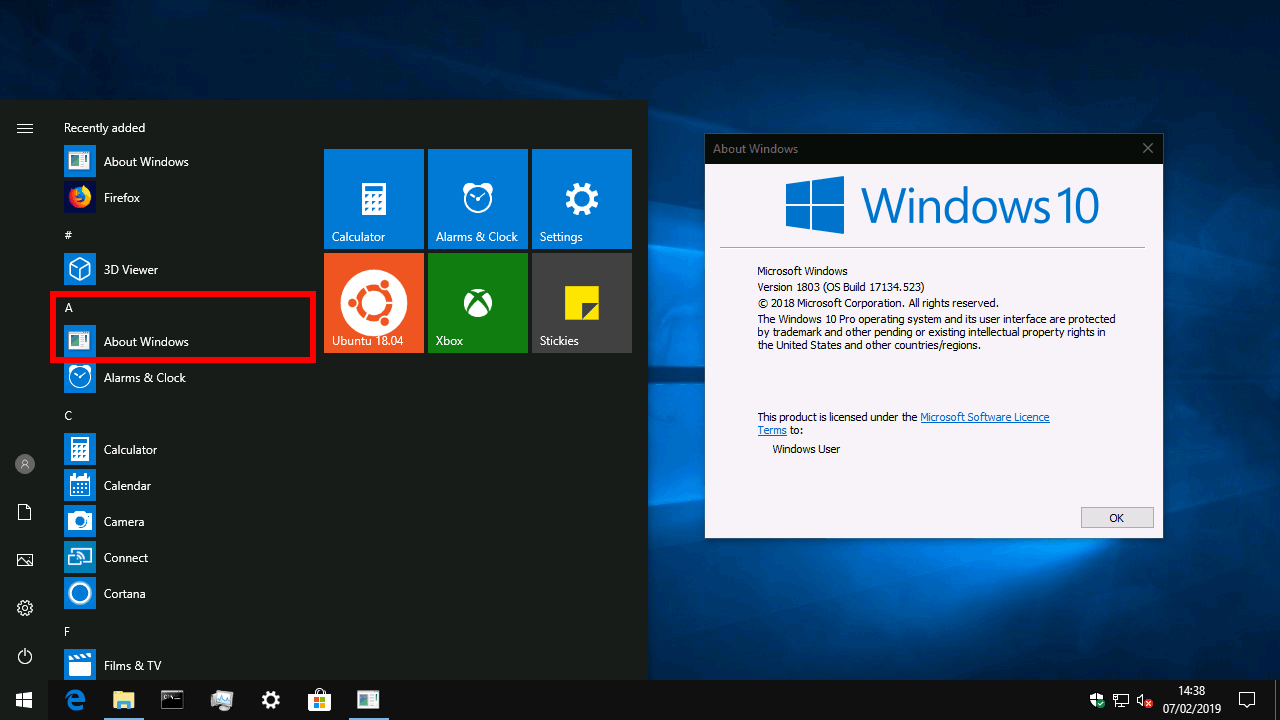উইন্ডোজ 10 – ওএমএসএফটি.কম এ আপনার শুরু মেনু অ্যাপ্লিকেশন তালিকা কীভাবে সংগঠিত করবেন
শুরু মেনু: আপনি যখনই পিসি চালু করেন ততই সম্ভাব্যতার শুরু আপনি। উইন্ডোজ 8 এর সাথে একটি বিরতিহীন বিষয়টিকে উপেক্ষা করে, এটি একটি দক্ষ অ্যাপ্লিকেশন প্রবর্তক হিসাবে প্রমাণিত শংসাপত্রগুলির সাথে প্রজন্মের জন্য উইন্ডোজ ডেস্কটপের একটি প্রধান বিষয়। দুর্ভাগ্যক্রমে, আপনি নিজের পিসি ব্যবহার করার সাথে সাথে এটি এখনও প্রচুর পরিমাণে ফোলাচ্ছন্ন হয়ে যায়।
একটি নতুন উইন্ডোজ 10 ইনস্টল-এ, স্টার্ট মেনুর অ্যাপ্লিকেশন তালিকাটি বেশ পরিপাটি। বেশিরভাগ অ্যাপ্লিকেশন, বিশেষত স্টোর থেকে ইউডাব্লুপি অ্যাপ্লিকেশনগুলি মেনুটির মূল অংশে প্রদর্শিত হয়। উইন্ডোজে “উইন্ডোজ অ্যাকসেসরিজ” এর মতো কয়েকটি ফোল্ডার যেমন কম ঘন ঘন ব্যবহৃত ইউটিলিটিগুলি একসাথে করা হয় সেগুলিও অন্তর্ভুক্ত।
আপনি আপনার পিসিতে আরও অ্যাপ্লিকেশন যুক্ত করার সাথে সাথে আপনার অ্যাপ্লিকেশন তালিকাটি এর কাঠামোটি হারাতে দ্রুত শুরু করতে পারে। অ্যাপ্লিকেশনগুলি মেনুতে যে কোনও শর্টকাট পছন্দ করতে যোগ করতে সক্ষম এবং প্রোগ্রামগুলির মধ্যে সামঞ্জস্যতা খুব কম little বিশেষত ডেস্কটপ অ্যাপ্লিকেশনগুলির নিজের জন্য একটি নতুন ফোল্ডার তৈরি করার প্রবণতা রয়েছে এবং আনইনস্টলেশন, সেটিংস এবং ওয়েবসাইট লিঙ্কগুলির আধিক্য অন্তর্ভুক্ত করে। সময়ের সাথে সাথে, কোনও অ্যাপ্লিকেশন সনাক্ত করা আপনার পক্ষে আরও কঠিন হতে পারে এবং আপনি উইন্ডোজ অনুসন্ধানে অযাচিত শর্টকাটগুলি দেখতে পাবেন।
সব হারিয়ে যায় না। আপনি আপনার পিসিতে কিছু অর্ডার পুনরুদ্ধার করতে ম্যানুয়ালি সরানো, স্টার্ট মেনু শর্টকাটগুলি তৈরি করতে এবং মুছতে পারেন। হুডের অধীনে, উইন্ডোজ পুরানো সমস্ত প্রকাশের মতো একই স্টার্ট মেনু শর্টকাট স্টোরেজ সিস্টেমে নির্ভর করে।
অ্যাপ্লিকেশন তালিকা এন্ট্রিগুলি আপনার পিসিতে দুটি ফোল্ডারের মধ্যে একটিতে অবস্থিত। এই অবস্থানগুলি নিয়মিত ডিরেক্টরি ছাড়া আর কিছুই নয়, এর লিখিত সামগ্রীগুলি স্বয়ংক্রিয়ভাবে স্টার্ট মেনুতে প্রদর্শিত হয়।
দুটি ডিরেক্টরি নিম্নরূপ:
%programdata%/Microsoft/Windows/Start Menu/Programs%appdata%/Microsoft/Windows/Start Menu/Programsএই অবস্থানগুলির যে কোনওটির খোলার সহজ উপায়টি হ’ল রান প্রম্পটটি ব্যবহার করুন (এটি দ্রুত খোলার জন্য Win + R টিপুন)। ডিরেক্টরিটি কপি এবং বক্সে আটকান এবং “ওকে” টিপুন। বিকল্পভাবে, আপনি ফাইল এক্সপ্লোরারের ঠিকানা বারে ডিরেক্টরি পাথগুলি অনুলিপি করে আটকে দিতে পারেন।
আমরা উপরে উল্লিখিত হিসাবে, এই পাথগুলি সত্যিই কেবল নিয়মিত ফোল্ডার হয়। আপনার সাথে সাথে আপনার স্টার্ট মেনুটির কাঠামোটি দুটি “প্রোগ্রাম” ফোল্ডারগুলির মধ্যে কীভাবে প্রতিলিপি করা হয়েছে তা অবিলম্বে দেখতে হবে। আপনি যদি অযাচিত শর্টকাট বা ফোল্ডারটি মুছতে চান তবে কেবল এটি নির্বাচন করুন এবং মুছুন hit আপনি যখন স্টার্ট মেনুটি আবার খুলবেন, আপনি এটি অদৃশ্য হয়ে যাবেন তা দেখতে পাবেন।
আপনি যখন কোনও নির্দিষ্ট শর্টকাট বা ফোল্ডার সন্ধান করছেন, মনে রাখবেন এটি দুটি ডিরেক্টরি হতে পারে either শর্টকাটটি কোথায় রয়েছে তার কাছে যাওয়ার দ্রুত উপায় হ’ল স্টার্ট মেনুতে ডান-ক্লিক করুন এবং “আরও> ফাইলের অবস্থান খুলুন” নির্বাচন করুন।
সাধারণত, আপনার পিসির প্রতিটি ব্যবহারকারীর জন্য ইনস্টল করা সফ্টওয়্যার তার শর্টকাটগুলিকে “% প্রোগ্রামডাটা%” এ যুক্ত করবে যেখানে আপনার প্রোফাইলের জন্য ইনস্টল করা প্রোগ্রামগুলি কেবল “% অ্যাপডাটা%” তে থাকবে। আপনি “% প্রোগ্রামডাটা%” লোকেশনে যুক্ত প্রতিটি শর্টকাট এবং ফোল্ডারটি আপনার পিসির সমস্ত ব্যবহারকারীর অ্যাকাউন্টের জন্য স্টার্ট মেনুতে প্রদর্শিত হবে।
স্টার্ট মেনু স্টোরেজ সিস্টেমটি উন্মুক্ত হওয়ার সাথে সাথে এখন আপনার অ্যাপ্লিকেশন তালিকাটি পরিষ্কার করতে সক্ষম হওয়া উচিত। আপনি পৃথক ফোল্ডারগুলির বাইরে ডেস্কটপ অ্যাপ্লিকেশনগুলি সরানোর চেষ্টা করতে পারেন, বা বিভিন্ন ধরণের অ্যাপ্লিকেশন সংগ্রহ করতে নিজস্ব কাস্টম ফোল্ডার তৈরি করতে পারেন। শর্টকাট এবং ফোল্ডারগুলি যথাযথ দেখতে পাওয়ায় অনুলিপি করতে, ফাইল এক্সপ্লোরার ব্যবহার করুন।
আপনি মেনুতে নতুন শর্টকাট যুক্ত করতে চাইবেন। এই উদাহরণে, আমরা “উইন্টার” ইউটিলিটিতে একটি লিঙ্ক যুক্ত করব যা “উইন্ডোজ সম্পর্কে” সংস্করণ প্রম্পট প্রদর্শন করে। আমরা স্টার্ট মেনুতে আমাদের লিঙ্কটির নাম “উইন্ডোজ সম্পর্কে” দেব।
আপনার স্টার্ট মেনু ফোল্ডারটি খুলুন (আমরা “% appdata%” ব্যবহার করব, যেহেতু আমরা চাই না যে অন্যান্য ব্যবহারকারীর অ্যাকাউন্টগুলি আমাদের শর্টকাটটি দেখুক) ফাইল এক্সপ্লোরারের পটভূমিতে ডান ক্লিক করুন এবং “নতুন> শর্টকাট” নির্বাচন করুন। প্রম্পটে যা প্রদর্শিত হবে তাতে টাইপ করুন “উইনভার” এবং ঠিক আছে চাপুন। পরবর্তী স্ক্রিনে, আপনার শর্টকাটের নাম লেখাতে “উইন্ডোজ সম্পর্কে” টাইপ করুন। ওকে টিপুন এবং স্টার্ট মেনুটি খুলুন – আপনার শর্টকাটটি উপস্থিত হওয়া উচিত!
যদি আপনি এমন কোনও প্রোগ্রামের শর্টকাট তৈরি করে যা উইন্ডোজের সাথে আসে না, আপনাকে প্রথমে এর এক্সিকিউটেবল ফাইলের পথ জানতে হবে (সাধারণত একটি “.exe” ফাইল)। আপনি আপনার পিসিতে প্রোগ্রামগুলি শর্টকাট উইজার্ডে “ব্রাউজ করুন” বোতামটি ব্যবহার করতে পারেন। এগুলি সাধারণত প্রোগ্রাম বা বিকাশকারীর নামযুক্ত একটি ডিরেক্টরিতে “সি: উইন্ডোজপ্রগ্রাম ফাইলগুলি” ফোল্ডারের অভ্যন্তরে থাকবে।